ps怎么剪切蒙版图片(ps中的剪切蒙版怎么用)
欢迎来到奇点微学堂,我是尹仲会
前面给大家讲解了PS软件图层面板中图层之间的关系与排序的教程,今天给大家讲解PS软件中图层面板的剪贴蒙版的教程。
PS软件剪贴蒙版功能是一个非常实用的东西,利用它我们可以做出很多好看好玩的效果。很多刚使用PS的朋友可能不太了解这个功能,所以今天,就给大家做了PS剪贴蒙版的教程。
首先打开PS软件,再打开我们在做教程之前做好的PSD源文件

软件
找到我们前面调整过的图层面板(不知道的请翻看我之前的文章教程)
软件
在PS软件图层面板中找到土豆这个图层
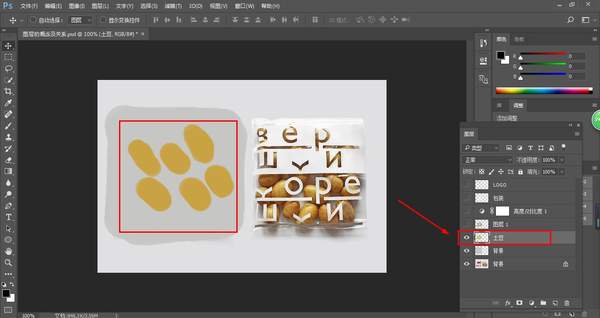
软件
我们在打开上面之前创建好的一个图层

软件
找到键盘上的Alt键按住不放,鼠标移动到两个图层之间鼠标点击一下,这时上一层图层就剪贴到了下一图层里面,剪贴蒙版创建成功
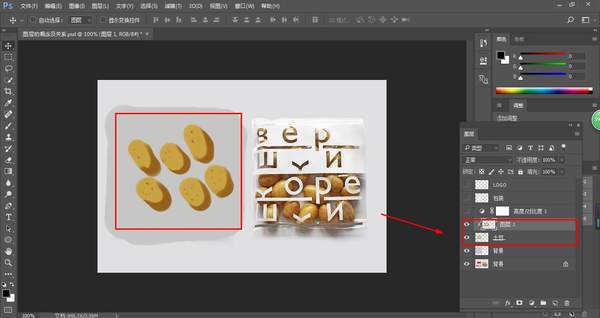
软件
如果想要取消剪贴蒙版怎么办呢?
再次按住键盘上的Alt键不放,鼠标移动到两个图层之间点击一下,这时就取消了剪贴蒙版

软件
我们再来看另一种创建剪贴蒙版的教程
鼠标选中需要向下剪贴的图层
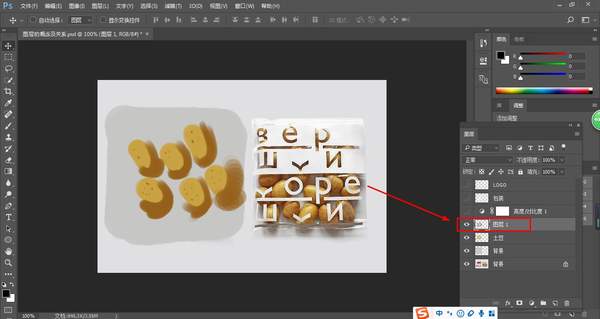
软件
使用键盘上的组合键快捷键Ctrl Alt G,也可以创建剪贴蒙版
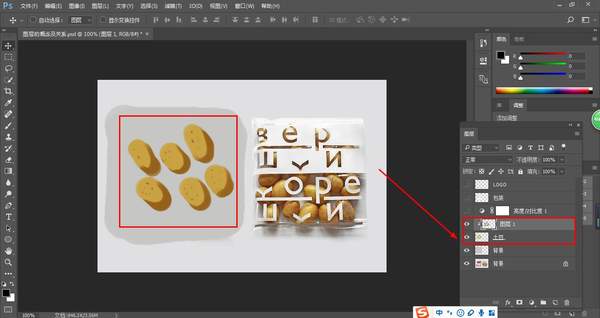
软件
再次使用键盘上的组合键快捷键Ctrl Alt G,就可以取消剪贴蒙版了
总结
其实,剪贴蒙版的原理很简单:剪贴蒙版需要两层图层,下面一层相当于底板,上面相当于彩纸,我们创建剪贴蒙版就是把上层的彩纸贴到下层的底板上,下层底板是什么形状,剪贴出来的效果就是什么形状的。
想学PS软件教程的朋友点一下关注,我会每天更新一个知识点,
如有什么问题和建议的话,请在下方讨论区留言,
评论并转发之后,私信我发送关键词“赠品”可免费获得365G的资源
推荐阅读
点击下面“了解更多”学习视频教程
赞 (0)

